 Paso 3: Agregar una parte superior
Paso 3: Agregar una parte superior
 Paso 3: Agregar una parte superior
Paso 3: Agregar una parte superiorLa ubicación y el tamaño de la superficie superior del gabinete serán calculados en base al prisma rectangular del cuerpo.
Para agregar la parte superior del gabinete:
Seleccione una de las copias del nodo de envoltura Cuerpo de prisma rectangular e introduzca el Nombre Parte superior de prisma rectangular en la paleta Información del objeto.
Inserte los siguientes nodos para crear una red según lo ilustrado.
● Nodo Get XYZ: las ubicaciones X e Y de la parte superior del gabinete están basadas en aquellas del cuerpo, y son alteradas por los dos nodos Subtract para proporcionar un desplazamiento de saliente definido. La superficie inferior de la parte superior del gabinete está ubicada en el mismo valor Z que la parte superior del cuerpo, por lo que el nodo Altura de cuerpo puede evitar el nodo Get XYZ y ser cableado directamente dentro del puerto Z del nuevo nodo Point 3D.
● Nodo Dim: especificará un desplazamiento de saliente. Póngale nombre a este nodo Saliente. Considerando que el desplazamiento será el mismo en todos los costados, el mismo nodo saliente se conecta a ambos nodos Sub; el valor de este nodo es definido posteriormente.
● Dos Sub nodos: estos nodos restan la cota proporcionada por el nodo Saliente de las ubicaciones X e Y para ayudar a definir el desplazamiento de la parte superior.
● Nodo Point 3D: las ubicaciones X, Y y Z para la parte superior son calculadas en base a aquellas del cuerpo del gabinete; la parte superior se actualiza automáticamente si las cotas del cuerpo cambian.
Conecte los cables a la envoltura Parte superior de prisma rectangular según lo ilustrado.
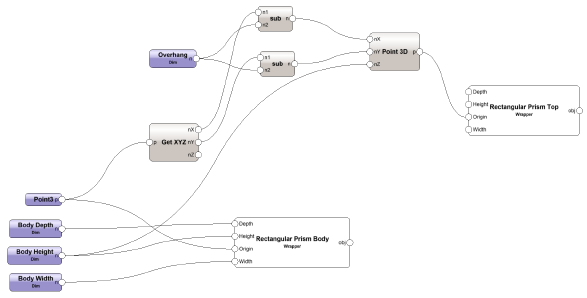
Multiplique la cota de la saliente por dos para que la parte superior del gabinete sea más ancho y más profundo que el cuerpo.
● Agregue un nodo Int y asígnele un valor de 2.
● Agregue un nodo Multiply para servir como el multiplicador.
Conecte los cables.
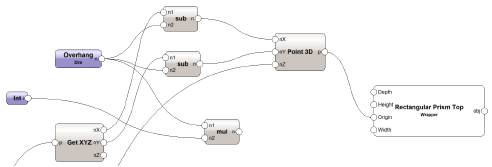
Agregue el multiplicador al ancho y la profundidad de la parte superior del gabinete insertando dos nodos Add. Para controlar la altura de la parte superior, agregue un nodo Dim con nombre Grosor de la parte superior a la altura de la parte superior. Conecte los cables.
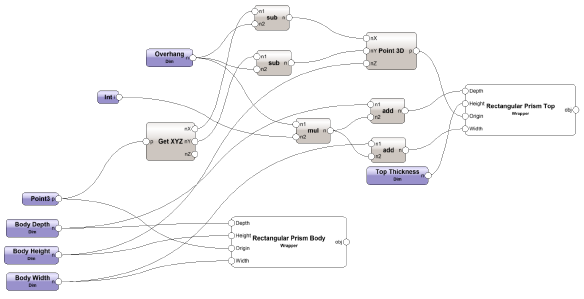
Introduzca un valor de 1,5” para la saliente y de 1” para el grosor de la parte superior.
Seleccione un nodo y haga clic en Ejecutar desde la paleta Información del objeto.
Un prisma rectangular se muestra en el origen asignado con las cotas introducidas para agregar una parte superior al cuerpo del gabinete.
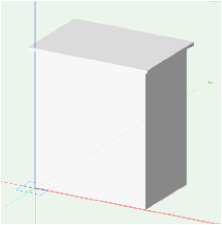
Usted puede descargar el tutorial hasta esta etapa aquí (se necesita conexión a la Internet).
~~~~~~~~~~~~~~~~~~~~~~~~~